Како онемогућити звукове обавештења у оперативном систему Виндовс 11
Ево како да онемогућите звукове обавештења у оперативном систему Виндовс 11. Виндовс 11 има опсежан систем прилагођавања обавештења који вам омогућава да персонализујете све врсте подешавања према вашим потребама и укусу. Ако нека апликација има превише досадна звона обавештења или желите да смањите ометање, онемогућавање звукова обавештења у оперативном систему Виндовс 11 може много помоћи.
Реклама
Савет: Имамо посебан чланак који описује како трајно искључите обавештења у Виндовс 11. Такође је вредно напоменути да можете искључити обавештења у оперативном систему Виндовс 11 користећи Фоцус Ассист карактеристика (не узнемиравај).
Онемогућите звукове обавештења у оперативном систему Виндовс 11
- Кликните десним тастером миша на Почетак дугме менија и изаберите Подешавања. Такође можете притиснути Победити + И да покренете Апликација за подешавања.

- Отвори Систем одељак и кликните Обавештења.

- Кликните на дугме са стрелицом надоле поред Обавештења искључи.
- Опозовите избор Дозволите обавештењима да репродукују звукове опција.
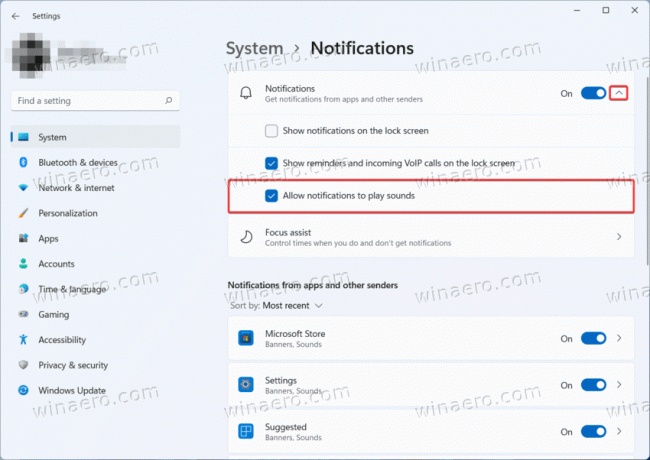
Ти си готов. Виндовс више неће пуштати звукове када вам шаље обавештења.
Уместо да онемогућите сва обавештења одједном, можете их онемогућити за појединачне апликације. Ево како.
Онемогућите звукове обавештења за појединачне апликације
Да бисте онемогућили обавештења за појединачне апликације у оперативном систему Виндовс 11, урадите следеће.
- Притисните Победити + И да бисте покренули апликацију Виндовс Сеттингс.
- Иди на Систем > Обавештења.

- Пронађите апликацију за коју желите да онемогућите звукове обавештења у оперативном систему Виндовс 11 и кликните на њен ред.

- Искључите Пустите звук када стигне обавештење опција.

Готово! Напомена: Неке апликације користе сопствене системе обавештења, који се углавном примењују на старије вин32 апликације које нису оптимизоване за модерне верзије Виндовс-а.
Такве апликације се не појављују у подешавањима обавештења унутар апликације Виндовс Сеттингс. Ако не можете да пронађете апликацију која вам је потребна, проверите подешавања унутар програма. Такође је могуће да апликација нема наменску опцију за онемогућавање звона обавештења.
Коначно, можете се ослободити свих звукова обавештења у оперативном систему Виндовс 11 једноставним онемогућавањем системских звукова за све догађаје или само за догађај обавештења.
Онемогућите звук за догађај обавештења у оперативном систему Виндовс 11
- Отвори Подешавања апликација.
- Иди на Персонализација одељак и кликните Теме.

- Кликните Звуци дугме.

- У прозору за дијалог Звук, померите се надоле до Обавештење догађај.
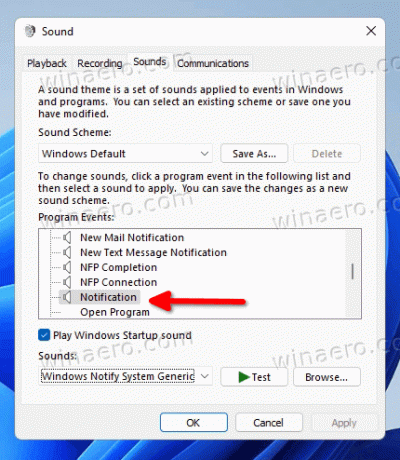
- Изаберите (Ниједан) да би догађај онемогућио звукове обавештења.

- Кликните ок да сачувате промене.
Готово!
Савет: Такође можете да онемогућите све Виндовс звукове одједном тако што ћете изабрати Без звукова из падајућег менија за тренутну звучну шему. Погледајте следећи снимак екрана.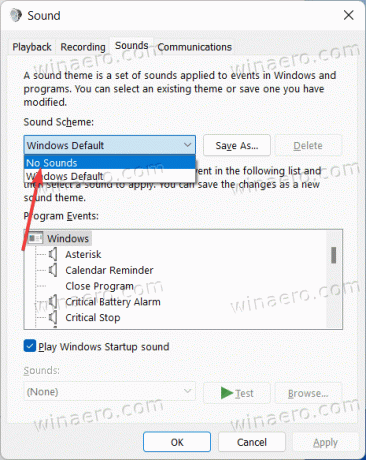
Напомена: Ако апликација користи прилагођене звукове обавештења или их је имплементирала на неки нестандардан начин, онемогућавање Виндовс звукова неће је искључити.
Коначно, можете једноставно да промените ниво звука за Виндовс 11 обавештења на нулу из миксера за јачину звука.
Како искључити звукове обавештења у оперативном систему Виндовс 11
- Кликните на икону звука на траци задатака да бисте отворили миксер.
- У прозору који се отвори пронађите клизач за обавештења. То изгледа овако.

- Померите то је крајња лева позиција да бисте искључили звукове обавештења.
То је то. Сада знате како да онемогућите звукове обавештења у оперативном систему Виндовс 11.

